你厌倦了打字和打字吗?好吧,我们告诉你,至少在使用 excel 时,你会从打字中得到休息,怎么样?兴奋的?我们也是!
这篇 Geek Page 文章是关于如何为单词分配替换词,以便每当遇到该词时,它会自动随替换词而更改。例如,如果您的 Excel 表格中有很多地方要写您的超长公司名称,您只需为其分配一个短关键字,每当您写此关键字时,长公司名称将自动替换为它。按照本文中提到的步骤,您可以为任意数量的单词创建任意数量的替换
那你还在等什么?让我们直接深入文章,了解这个超酷的 Excel 技巧。
第 1 步:假设您有缩写TGP。每次键入时,您都希望它立即被The Geek Page替换。
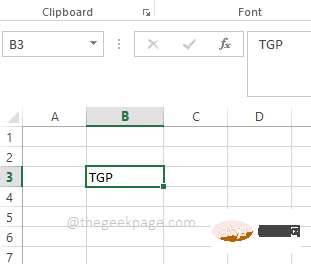
第 2 步:首先,单击选项卡功能区中的文件选项卡。
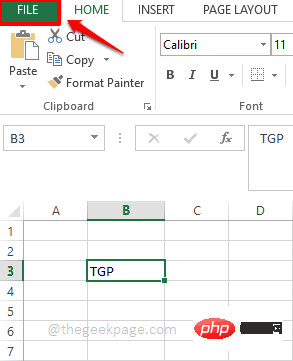
第 3 步:在左侧窗格中,单击选项。
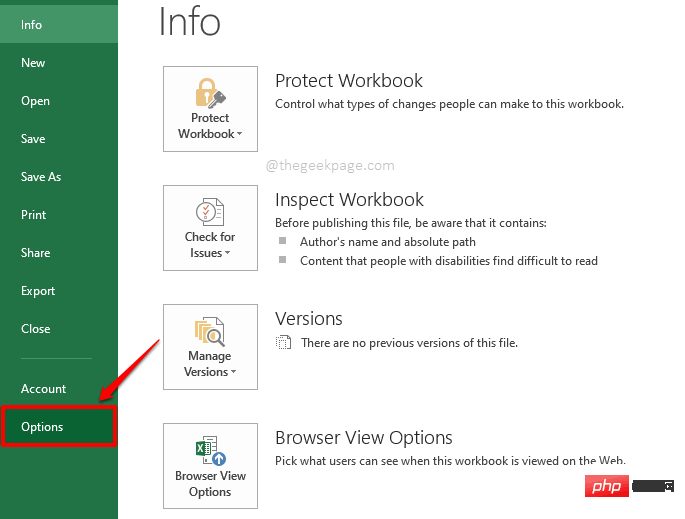
第 4 步:现在将在您面前打开一个名为Excel 选项的窗口。
在窗口的左侧,单击选项打样。
现在在右侧,在“自动更正选项”部分下,单击“自动更正选项”按钮,以“更改 Excel 在您键入时更正和格式化文本的方式”。
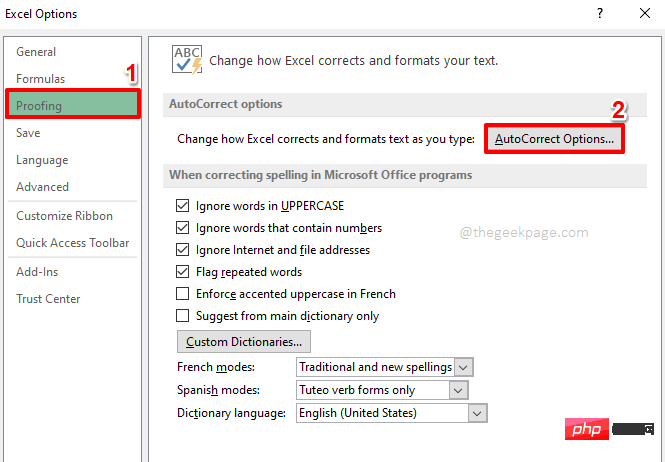
第 5 步:查找文本字段Replace和With。
在替换文本字段中,输入要替换的单词/单词。
现在在With字段中,输入您的替换单词/单词。
例如,我希望每次遇到TGP时都将其替换为The Geek Page 。因此,在Replace文本字段中,我输入了TGP一词,在With文本字段中,我输入了The Geek Page。
完成后,点击底部的添加按钮。
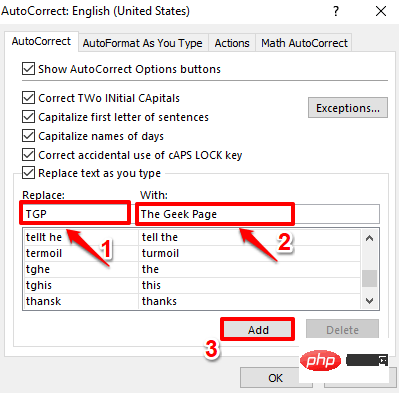
第 6 步:您可以看到单词已成功添加以及替换。点击确定按钮。
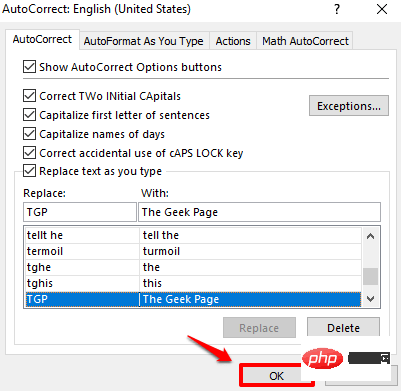
第 7 步:您现在可以返回 Excel。开始输入TGP。当您按下Enter键或空格字符时,您可以看到 TGP 自动替换为替换词。
注意:请注意自动更正选项区分大小写。也就是说,TGP 有效,但 tgp 无效。